Odstraňte soubory cookie na iPadu rychle a důkladně
Při každodenním používání iPadu budete pravděpodobně často navštěvovat webové stránky. Tyto webové stránky používají soubory cookie ke zlepšení vašeho zážitku tím, že pomáhají webu zapamatovat si vaše preference, přihlašovací údaje a aktivitu při prohlížení. Postupem času však mohou nashromážděné soubory cookie zabírat místo v zařízení, ovlivnit výkon a dokonce představovat rizika pro soukromí. Proto je čištění těchto dat klíčové a tento článek vás to naštěstí naučí jak vymazat soubory cookie na vašem iPadu pro co nejlepší zážitek.
OBSAH STRÁNKY:
Část 1: Proč byste měli vymazat soubory cookie na iPadu
Pokud jsou soubory cookie tak užitečné pro navigaci na webu, proč se jich zbavovat? Než se dostaneme ke specifikům, probereme, proč je to nutné a jaké to může mít důsledky.
Zlepšení výkonu zařízení
Jak svůj iPad používáte k návštěvě více webových stránek, soubory cookie se hromadí a zabírají úložný prostor. Tato data mohou způsobit zpomalení chodu zařízení a dokonce ovlivnit rychlost načítání některých aplikací nebo webových stránek.
Odstraňování problémů s webem
Cookies někdy ukládají zastaralé nebo nesprávné informace, což může způsobit problémy s načítáním webových stránek nebo deaktivací funkčnosti. Vymazání souborů cookie vám může pomoci znovu načíst tyto webové stránky a obnovit normální funkčnost.
Chraňte bezpečnost soukromí
Soubory cookie sledují vaše online aktivity a shromažďují údaje o prohlížení, které mohou být použity pro cílení reklamy nebo jiné analytické účely. Pro lepší ochranu vašeho soukromí, zejména při používání sdílených zařízení, je rozumné pravidelně mazat soubory cookie.
Část 2: Jak vymazat soubory cookie na iPadu
Poté, co pochopíte potřebu souborů cookie, můžete se naučit, jak to udělat. Bez ohledu na to, jaký prohlížeč denně používáte, existují způsoby, jak smazat soubory cookie na vašem iPadu. Postupujte podle podrobného způsobu čištění níže.
Safari
Nejprve začněme Safari, nejoblíbenějším prohlížečem na iPadu. Safari jako výchozí prohlížeč v systému iOS ukládá mnoho souborů cookie, takže je důležité je vyčistit.
Krok 1. Na domovské obrazovce iPadu najděte a klepněte Nastavení. Posouvejte seznam dolů, dokud neuvidíte Safari, poté kliknutím otevřete stránku s podrobnými nastaveními a vyberte Jasná historie a data webových stránek.
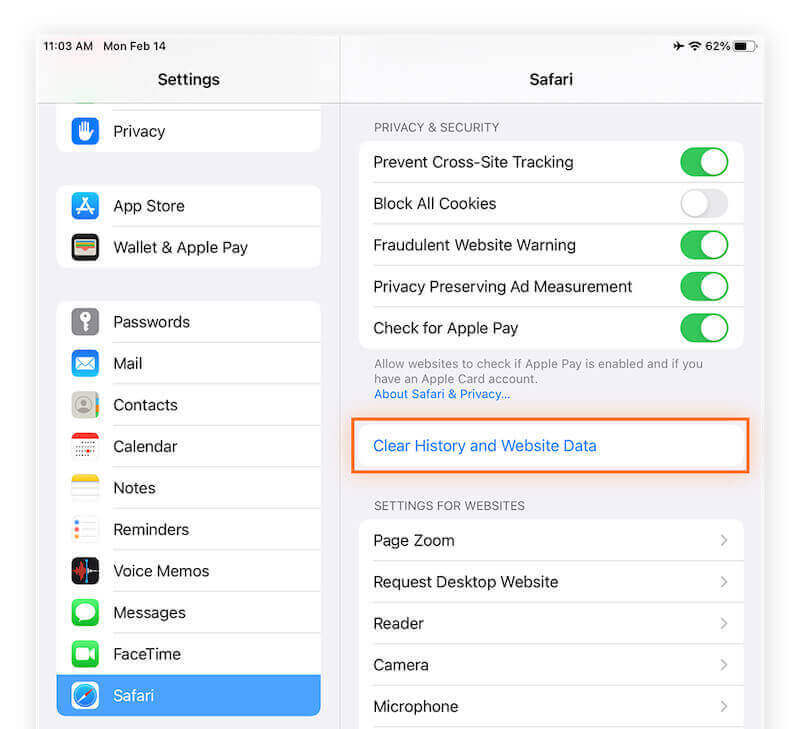
Krok 2. Po kliknutí na tuto možnost systém zobrazí potvrzovací okno, které vám připomene, abyste smazali veškerou historii prohlížení a soubory cookie a klepněte na Čirá pro potvrzení operace. Pokud chcete vymazat historii v Safari, můžete zvolit pokročilý možnost nebo jiný nástroj.
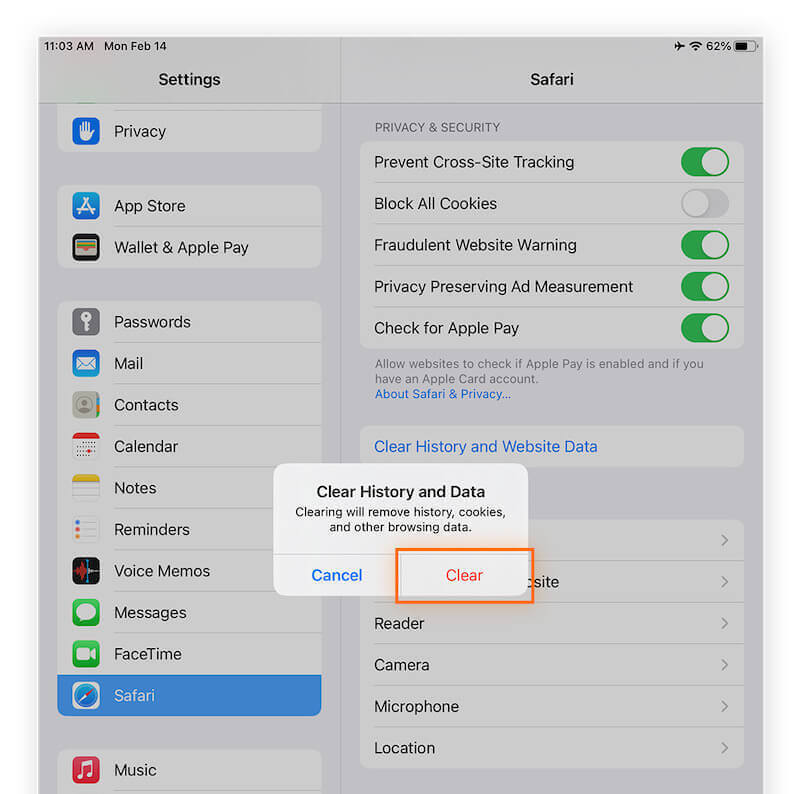
Google Chrome
Pokud jste na iPadu zvyklí používat Chrome, způsob čištění cookies se mírně liší od Safari.
Krok 1. Otevřete Google Chrome. V pravém horním rohu stránky je tříbodové tlačítko. Klikněte a otevřete rozevírací nabídku a poté vyberte Nastavení.
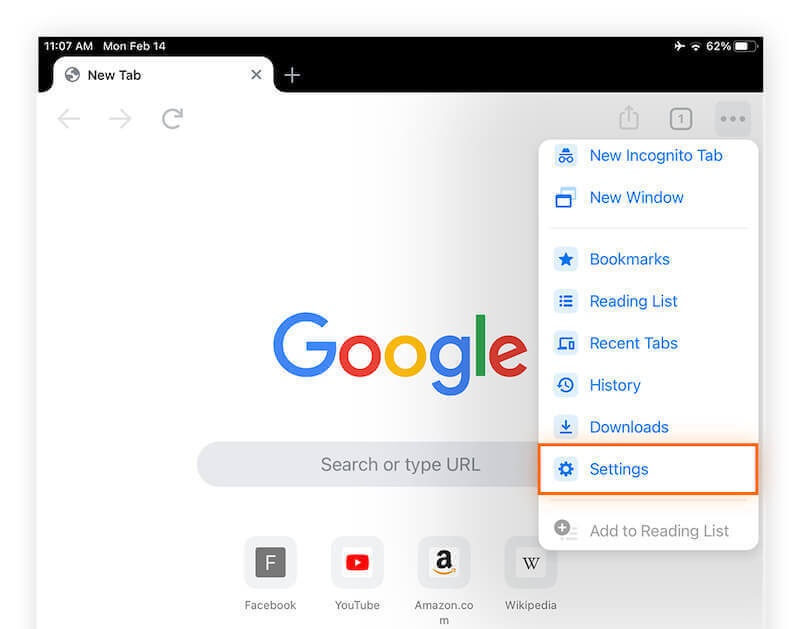
Krok 2. Na stránce Nastavení přejděte dolů a vyhledejte Ochrana osobních údajů sekce. Kliknutím na tuto možnost přejdete na nastavení související s čištěním dat.
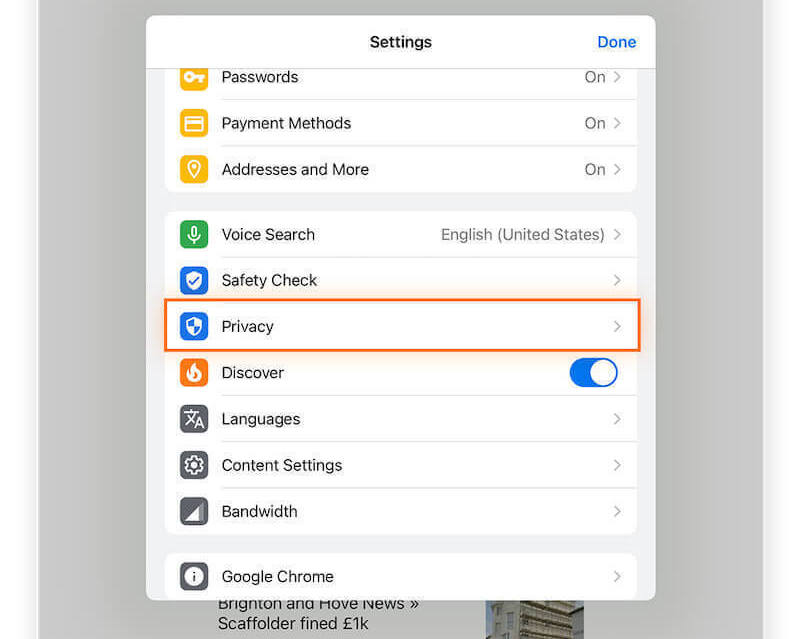
Krok 3. vybrat Smazat údaje o prohlíženía zobrazí se malé okno, ve kterém vyberte, co chcete vymazat.
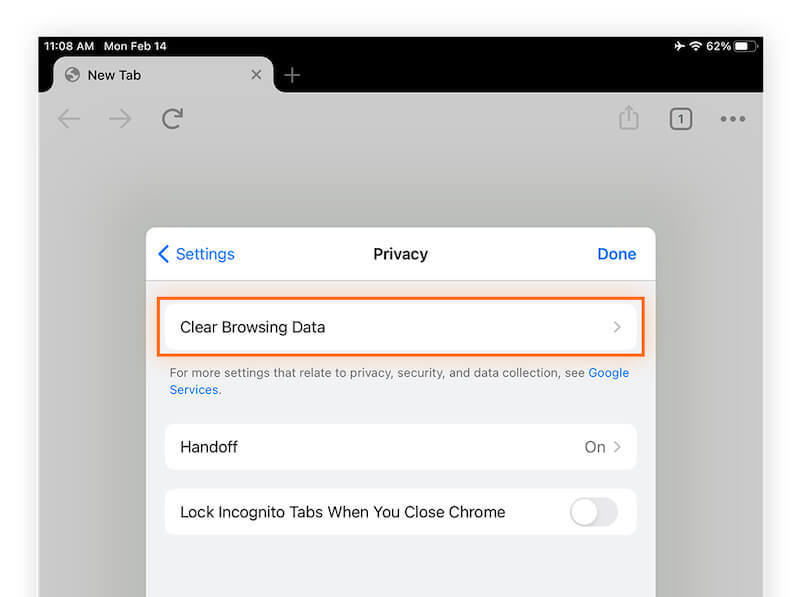
Krok 4. Můžete nastavit časový rozsah, např Poslední hodina or Pořád, a pak zkontrolujte Soubory cookie, data stránek. Po potvrzení vybraného obsahu klikněte Smazat údaje o prohlížení a znovu potvrďte vymazání ve vyskakovacím okně.
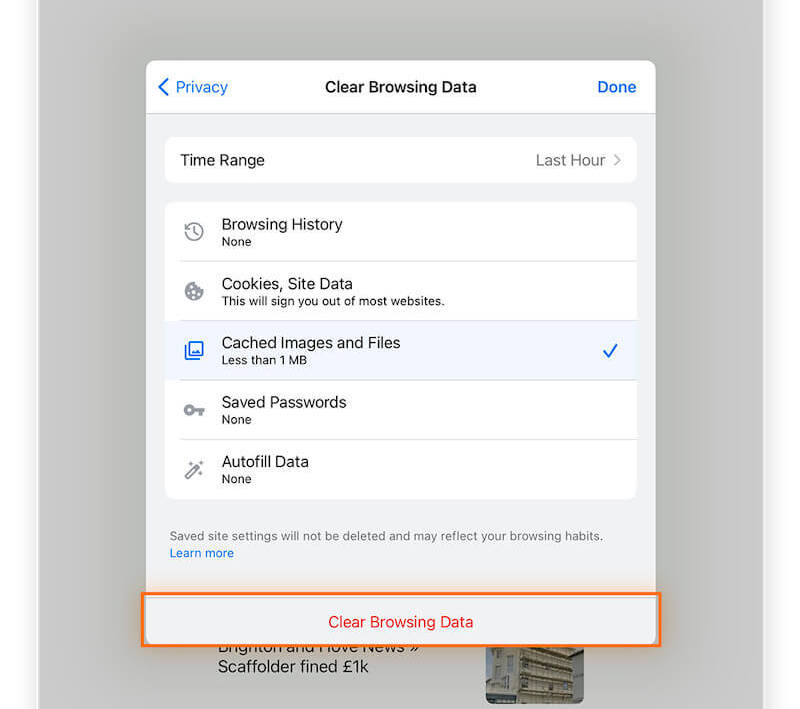
Firefox
Nebojte se, pokud dáváte přednost Firefoxu, protože kroky pro smazání souborů cookie na iPadu jsou odlišné, ale stejně intuitivní.
Krok 1. Přejděte do Firefoxu; po otevření, a tří-horizontální tlačítko je v pravém horním rohu. Kliknutím na něj se objeví ponuré, takže vyberte Nastavení volba.
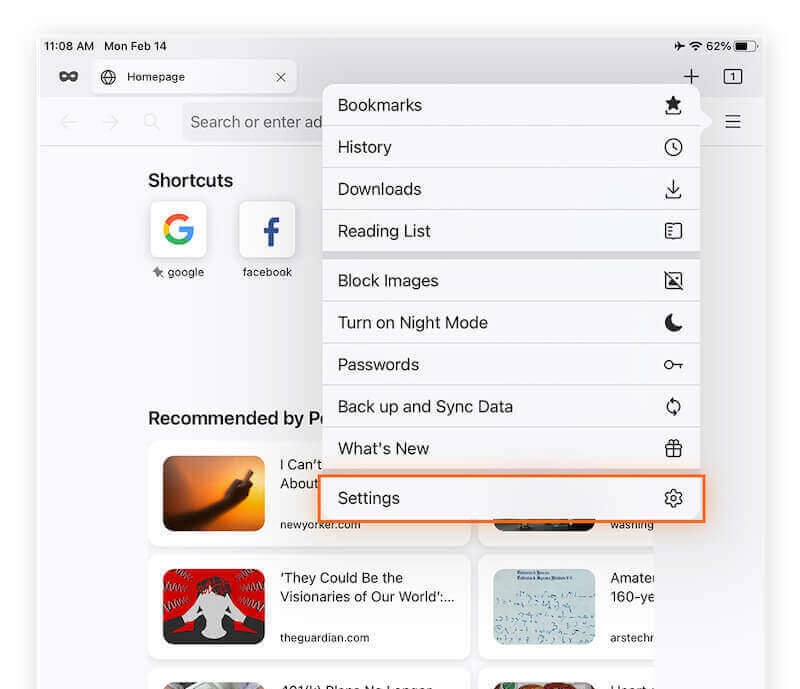
Krok 2. Na stránce Nastavení klikněte na Správa dat pod nižšími možnostmi v SOUKROMÍ sekce.
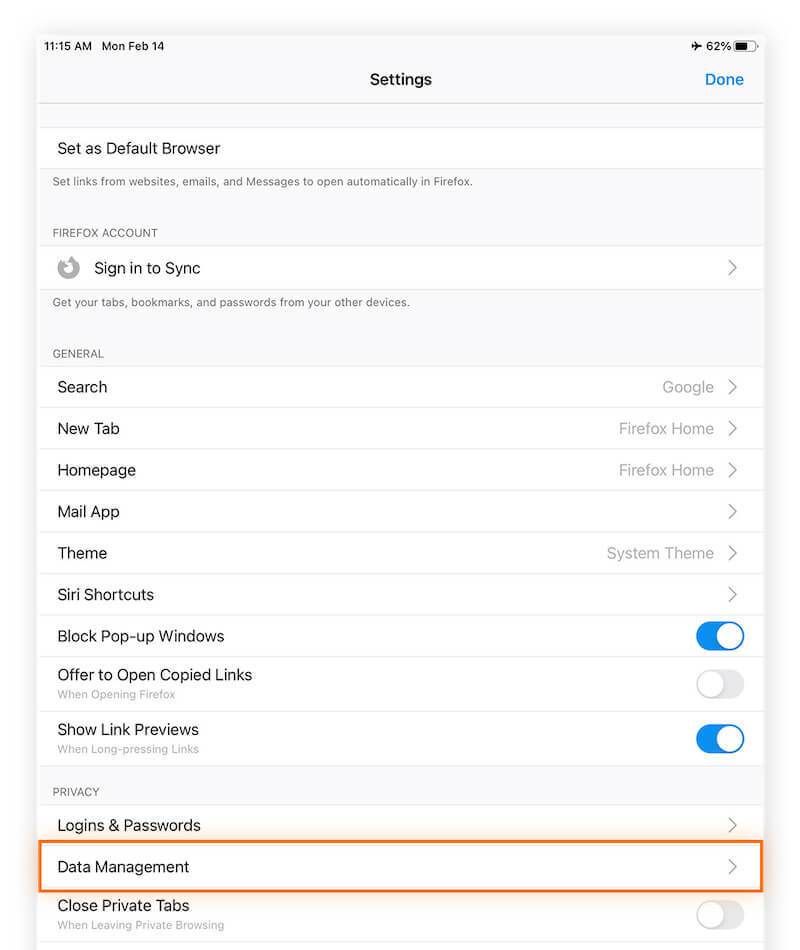
Krok 3. Seznam Vymazat soukromá data budou uvedeny na nové stránce. Zapněte přepínač Cookies. Jakmile potvrdíte svůj výběr, klepněte na Vymazat soukromá data a Firefox smaže vybraná data a vyzve vás, že jste hotovi.
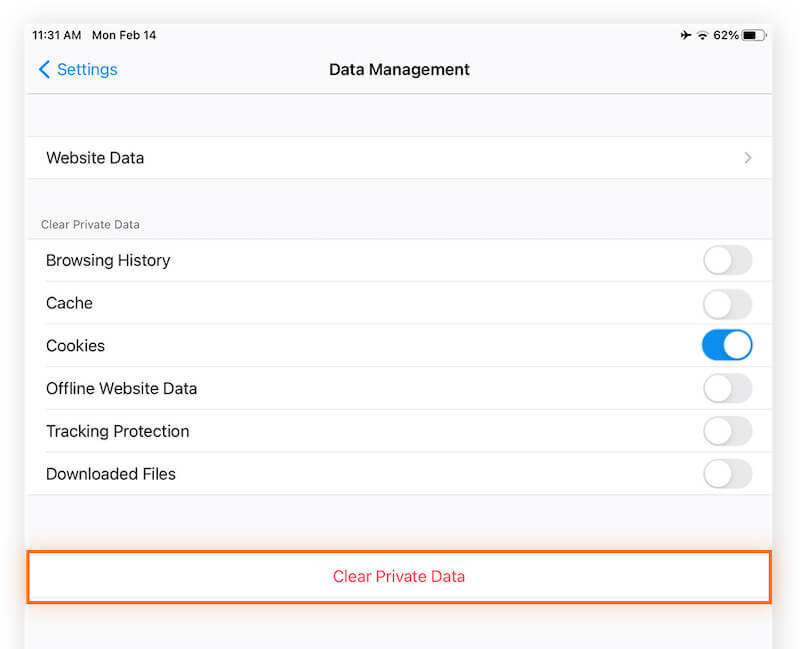
Část 3: Nejlepší data Eraser pro iPad [včetně souborů cookie]
Kromě ručního čištění cookies v prohlížeči se můžete setkat s dalšími neužitečnými daty, která je obtížné smazat, jako je mezipaměť, zbytková data aplikací atd., která mohou také ovlivnit funkci zařízení. Zatímco některé z integrovaných čisticích funkcí iPadu mohou pomoci vyčistit část obsahu a zcela uvolnit úložný prostor a zajistit hladký chod zařízení, pomocí profesionálního čisticího nástroje, jako je např. Apeaksoft iPhone Eraser, je mnohem efektivnější.
Trvale vymažte všechna data na iPadu
- Naskenujte a odstraňte všechny nepotřebné soubory, abyste své zařízení úplně vyčistili.
- Pro splnění všech vašich potřeb jsou k dispozici tři úrovně mazání.
- Kompatibilní se všemi zařízeními a verzemi iOS.
- Intuitivní a jednoduché uživatelské rozhraní usnadňuje ovládání.
Bezpečné stahování
Bezpečné stahování

Krok 1. Stáhněte a nainstalujte Apeaksoft iPhone Eraser, spusťte program a připojte svůj iPad. V možnostech čištění vlevo vyberte Uvolněte prostor > Rychlá kontrola pro uvolnění úložného prostoru při zachování důležitých dat.

Krok 2. Poté, co systém dokončí automatické skenování, všechna nepotřebná data budou klasifikována a zobrazena. Kliknutím na ikonu můžete vybrat typ souboru, který chcete vyčistit Vymazat tlačítko napravo od odpovídající kategorie.

Jakmile budete hotovi, uvidíte na svém zařízení více úložiště a váš iPad poběží výrazně rychleji, takže si můžete užívat plynulejší a efektivnější práci. Pokud chcete tovární odemknutí zařízení iOS, Vymažte všechna data je doporučeno.
Část 4: Jak zakázat soubory cookie na iPadu
I když odstranění souborů cookie na iPadu může pomoci zlepšit výkon, mohou nastat situace, kdy budete chtít soubory cookie na iPadu vypnout, zejména při používání sdíleného zařízení. Je důležité si uvědomit, že zakázání souborů cookie ovlivňuje některé funkce webových stránek, jako je automatické přihlášení a personalizace, ale zde jsou podrobné kroky, pokud se je rozhodnete zakázat.
Krok 1. přejděte na Nastavení > Safari ve vašem iPadu.
Krok 2. v Ochrana soukromí a zabezpečení klikněte na Blokovat všechny soubory cookie.
Krok 3. Zobrazí se okno, které vám připomene, že zakázání souborů cookie může ovlivnit funkčnost některých webových stránek. Klikněte Blokovat pro potvrzení deaktivované akce.
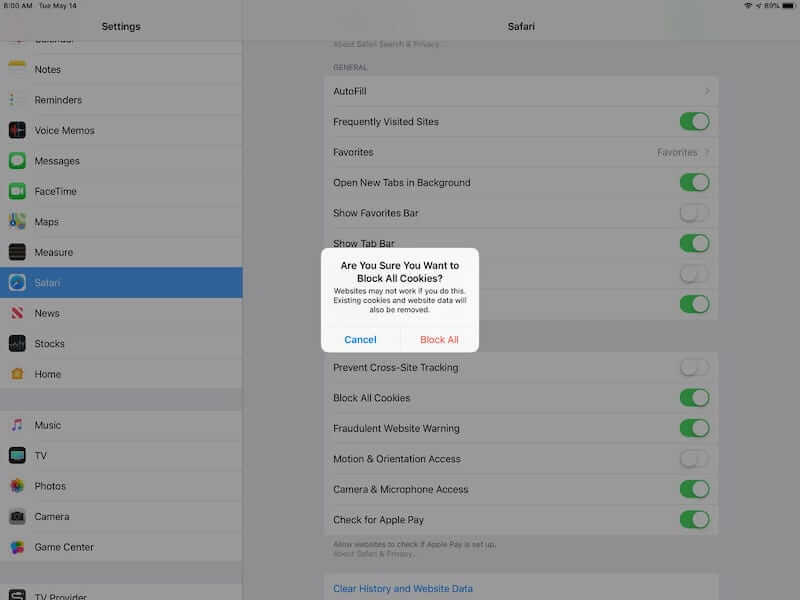
Proč investovat do čističky vzduchu?
Nyní se nemusíte obávat, že vám dojde úložný prostor; dodržujte výše uvedenou metodu pravidelně odstranit soubory cookie na iPadu k uspokojení vašich základních potřeb. Navíc, Apeaksoft iPhone Eraser dokáže hloubkově vyčistit všechna nadbytečná data na iPadu. Jeho snadno použitelné čištění a výkonné funkce z něj činí nutnost každého uživatele iPadu.
Související články
Jak povolit soubory cookie na iPhone s různými systémy iOS? Najděte přesnou odpověď v tomto podrobném tutoriálu a naučte se povolit soubory cookie na vašem iPhone.
Soubory cookie v Safari mohou zpomalit váš iPhone. Jak je vymazat? V tomto příspěvku vám nabídneme 4 řešení, jak vymazat soubory cookie na iPhone 16/15/14/13/12/11/X.
Chcete trvale smazat soubory cookie na Macu? Toto je váš kompletní návod, jak vymazat soubory cookie na počítačích Mac (Safari / Chrome / Firefox).
Jak vymažete mezipaměť a soubory cookie na Mac Safari? Jak vymazat historii v Safari? Z tohoto příspěvku můžete získat podrobného průvodce vymazáním mezipaměti Safari na Macu.

